2023 年 2 月 19 日、午後 10 時 40 分にエイミーによって更新されました
「写真に絵文字やテキストを追加しましたが、元のファイルを保存するのを忘れてしまいました。元の品質を失わずに絵文字を削除する方法はありますか?」
私たちの生活の中で、写真をより面白くしたりプライバシーを保護したりするために、家族写真、子供の写真、卒業写真、旅行写真などに絵文字やテキストを追加することがよくありますが、元の写真を保存するのを忘れてしまいます。ただし、絵文字を追加した後の写真は長期保存したいものではないため、この時点で写真から絵文字を削除するツールが必要です。この記事では、元の品質を損なうことなく写真から絵文字を削除するのに役立つ最適なツールについて詳しく説明します。
Watermark Remover は、写真から不要なオブジェクトを削除するための無料ツールです。このオンライン ツールを使用すると、写真だけでなく、おもちゃ、装飾品、ワイヤー、建物、通行人などの削除したいオブジェクトから絵文字を簡単に削除できます。このツールには高度な AI テクノロジーが搭載されており、絵文字を簡単に削除できます写真から一気に。
Watermark Remover は Windows 7、8、10、Vista で利用でき、写真から絵文字を削除するための最良のツールの 1 つです。写真から絵文字だけでなく、テキスト、人物、透かし、ロゴ、日付スタンプ、その他の不要なオブジェクトも削除できます。その機能は非常に強力で、インターフェイスは非常に使いやすく、写真のバッチ処理やリアルタイムのプレビュー機能を備えています。操作手順は非常に簡単で、初心者でも専門家でも簡単に使いこなすことができます。大量の写真を処理する必要がある場合に最適です。
ステップ 1 コンピュータにソフトウェアをダウンロード、インストールし、起動します。
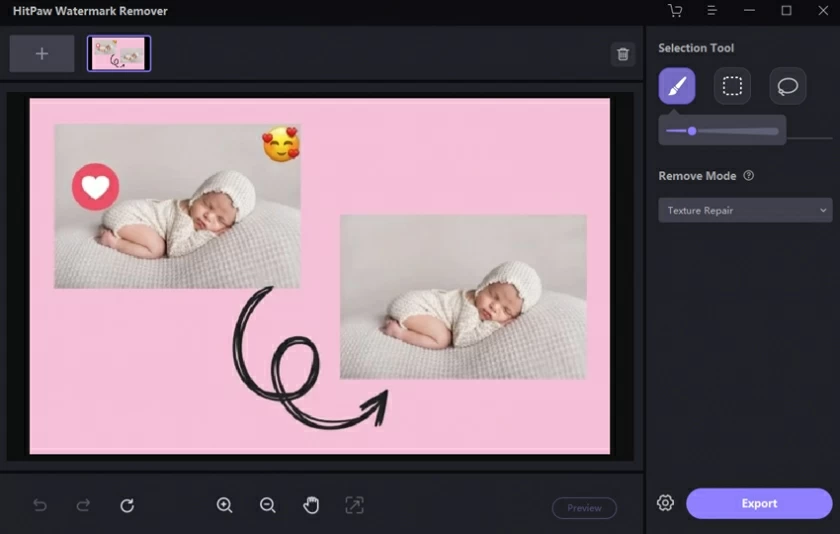
ステップ 2 「画像透かし」を選択した後、「ファイル」>「画像を追加」をクリックして、適切に処理された写真をインポートします。
ステップ 3 選択ツールから選択し、画像内の削除する絵文字を強調表示します。
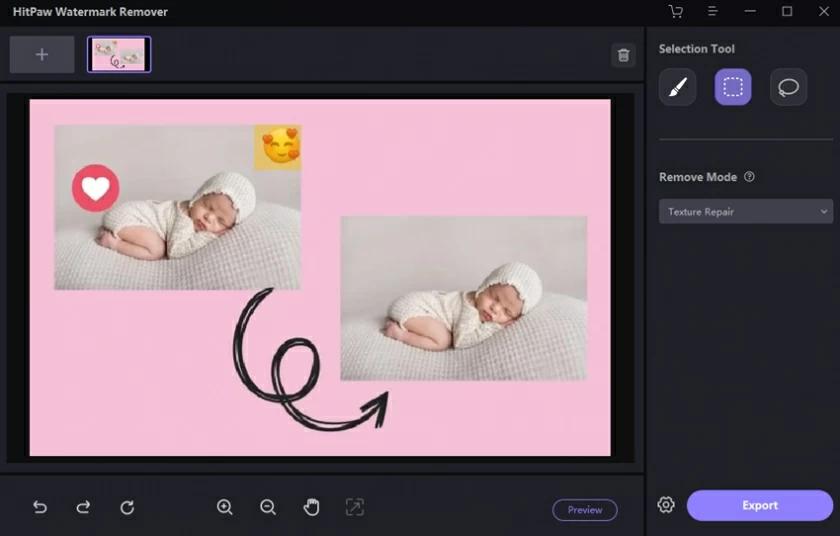
ステップ 4 [変換] をクリックし、ソフトウェアが削除するまで待ちます。
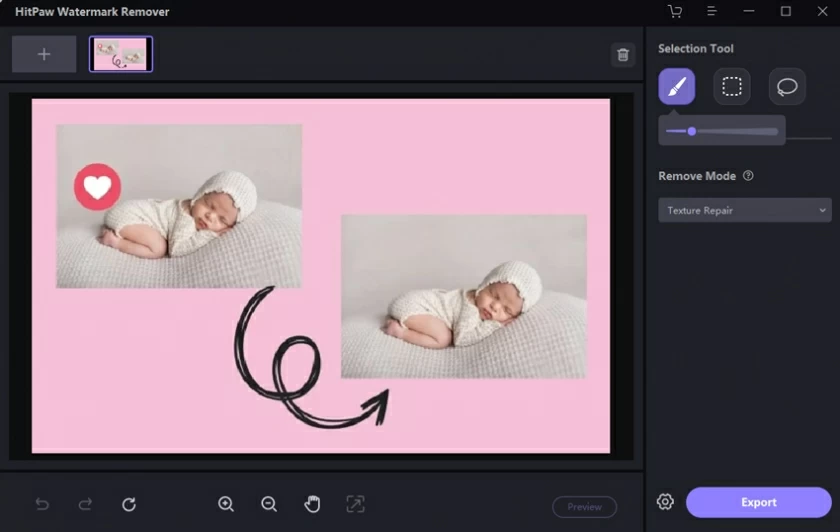
写真から絵文字、文字、透かしなどの不要なオブジェクトを削除したい場合は、オンラインツールを選択することもできます。Apowersoftオンライン背景消しゴムは、この種の最も効果的なツールです。
不要な背景を削除して透明なテーマを提供するのに役立ちます。このようにして、写真から絵文字を削除した後、新しい背景テンプレートを追加できます。
ステップ 1 Google Chrome、Microsoft Edge、Baidu などのブラウザにアクセスし、Apowersoft オンライン背景消しゴムの公式 Web サイトを開きます。
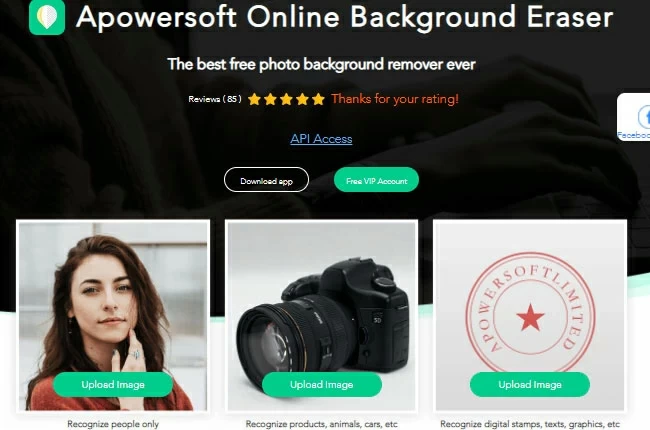
ステップ 2 処理する写真をアップロードし、削除する写真の背景または絵文字を選択します。このツールは、不要な背景とオブジェクトを自動的に削除します。
ステップ 3 写真に新しい背景を追加できます。
ステップ 4 「ダウンロード」をクリックして、処理されたファイルを保存します。
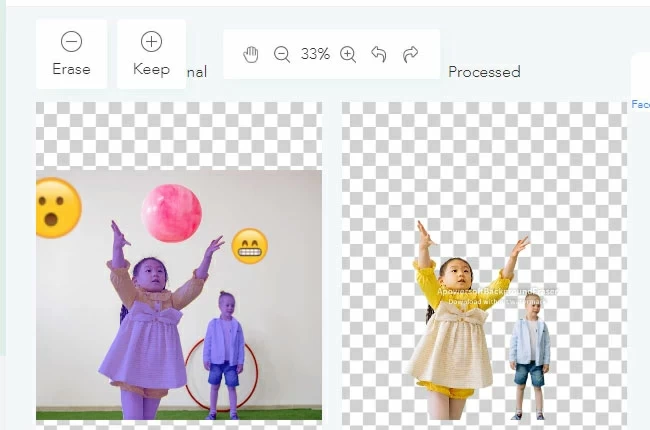
さらに、WebinPaintを使用して、絵文字や透かし、テキスト、人物、ロゴなどのその他の不要なオブジェクトをオンラインの画像から削除できます。インターフェイスは明確で操作が簡単です。コンピュータをインターネットに接続するだけで、簡単に画像の操作を始めることができます。このオンライン ツールは特別なアルゴリズムを使用して、削除された領域に近くのピクセルを塗りつぶします。
ステップ 1 WebinPaint の公式 Web ページにアクセスします。
ステップ 2 「画像をアップロード」をクリックして、処理する写真をインポートします。
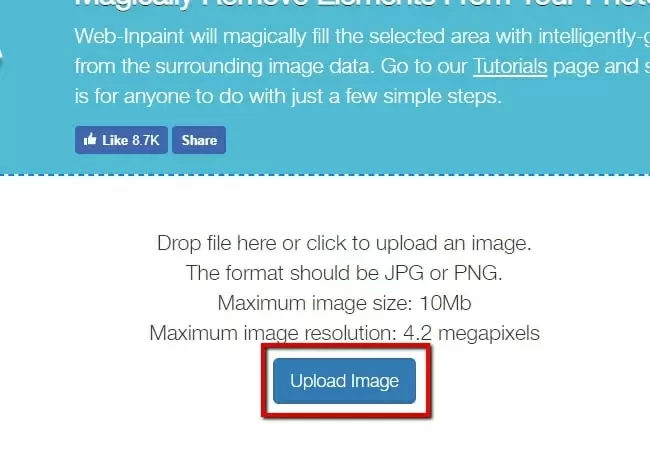
ステップ 3 赤い丸ボタンを選択し、削除する絵文字を強調表示します。
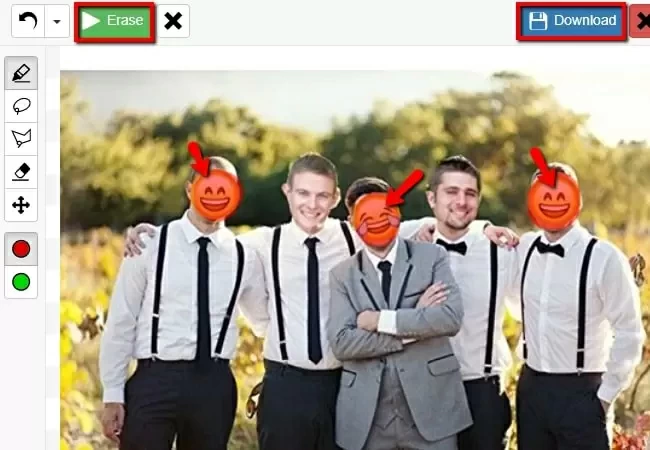
ステップ 4 [消去] をクリックし、プログラムの削除が完了するまで待ち、[ダウンロード] をクリックして画像をコンピュータに保存します。
オンラインで画像から絵文字を削除したい場合は、Fotorも良い選択です。画像の別の部分をクローンして不要な部分をカバーし、画像から絵文字を削除するクローン機能を提供します。
ステップ 1 Web ブラウザを開いて Fotor を検索します。
ステップ 2 [写真の編集] をクリックして、編集する画像をアップロードします。
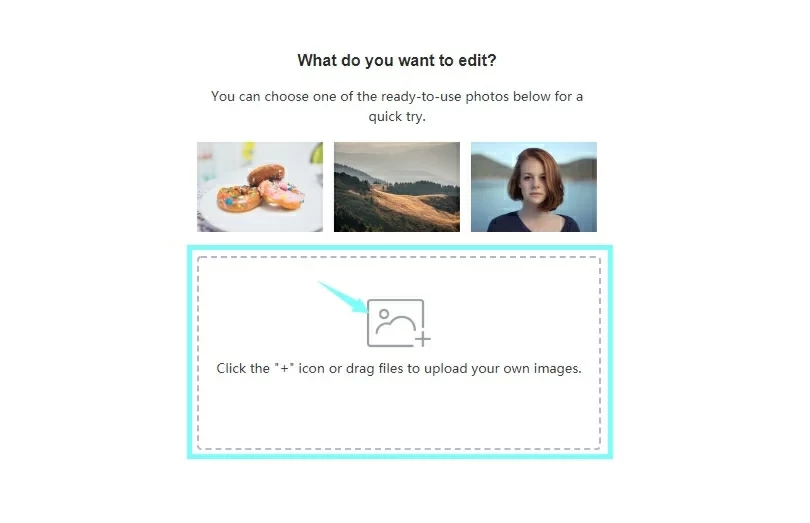
ステップ 3 写真がアップロードされたら、「ビューティー」>「クローン」をクリックします。
ステップ 4 ブラシ ツールを使用して写真の別の部分のクローンを作成し、不要な絵文字や人物などをカバーし、効果を適用します。
ステップ 5 [保存] をクリックして、処理されたファイルをコンピュータに保存します。
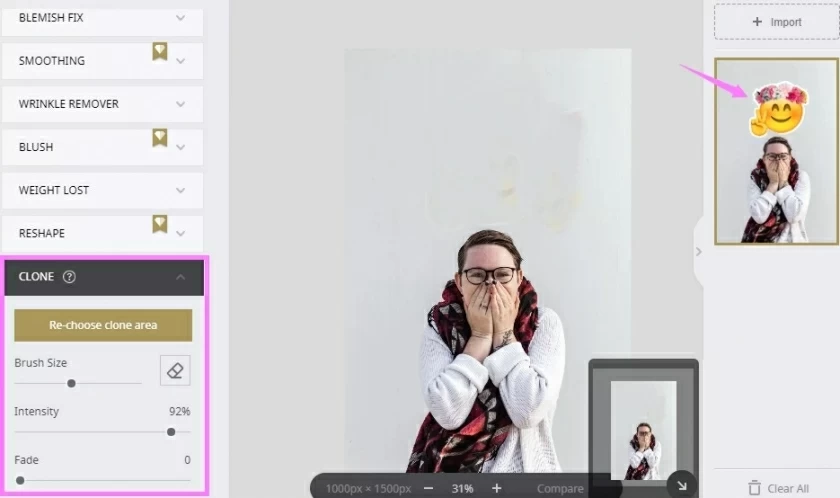
Jihosoft Photo Eraserは、ユーザーが写真から絵文字、テキスト、人物、透かし、その他の不要なオブジェクトを迅速かつ簡単に削除できるデスクトップ ツールです。これは、長方形、なげなわ、多角形、ブラシ、スマート クローンなどのさまざまなツールを提供する包括的な画像処理ツールです。そのユーザー インターフェイスは非常にクリーンでスマートで、必要なツールはツールバーで見つけることができます。
ステップ 1 ソフトウェアをダウンロードしてコンピュータにインストールします。
ステップ2 ソフトウェアを起動し、「写真を選択」をクリックして、処理する画像をインポートします。
ステップ 3 削除する絵文字を強調表示します。
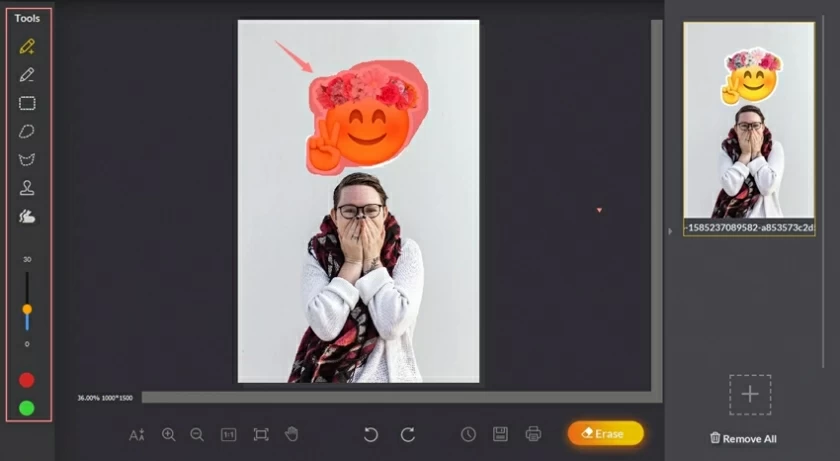
ステップ 4 「消去」をクリックして画像を処理します。
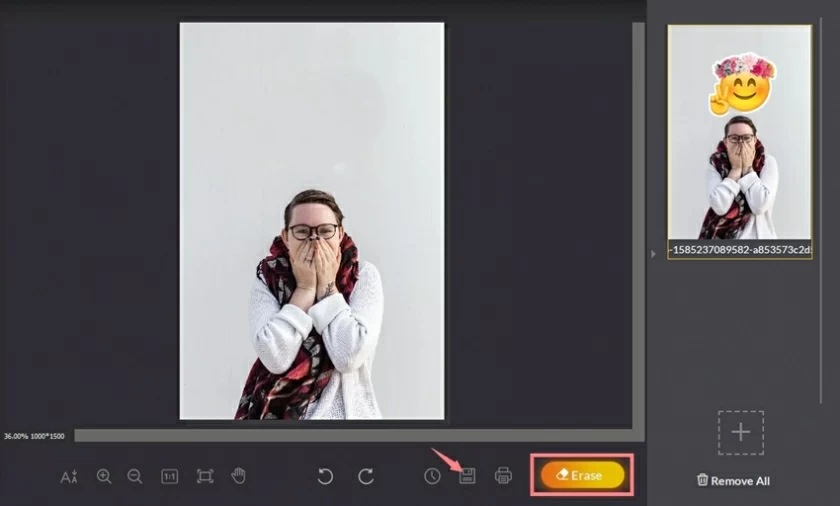
Snapseed は、Android および iOS デバイス用のモバイル アプリでもあります。絵文字、建物、電線、その他の不要なオブジェクトを写真から削除するのに役立つ修復機能があります。さらに、フィルター、色補正ツール、ホワイト バランス、レンズぼかし、テキスト エディターなど、写真の加工に役立つ強力な編集ツールキットも備えています。iPhoneなどのモバイルデバイスで写真を処理したい場合は、Snappedが最適です。
ステップ 1 App StoreまたはGoogle Playから Snapseed をダウンロードします。
ステップ 2 プログラムがインストールされて起動したら、+ アイコンをクリックして、処理する写真を追加します。
ステップ 3 [ツール] を選択し、修復アイコンをクリックします。
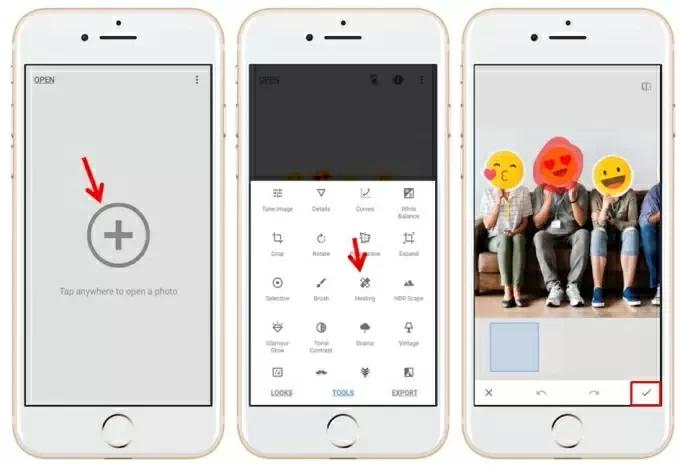
ステップ 4 削除する絵文字を強調表示し、ソフトウェアが自動的に処理するまで待ちます。
ステップ 5 チェックマークをクリックして写真を携帯電話に保存します。
写真から絵文字を削除するには、AirBrush を選択することもできます。マウスを数回クリックするだけで、写真から不要なオブジェクトを簡単に削除できます。また、ぼかし、整形、サイズ変更、レタッチ、ストレッチ、フィルターの追加を行う機能もあり、写真を完璧に仕上げることができます。
ステップ 1 App Store またはGoogle Playからアプリをダウンロードします。
ステップ 2 プログラムがインストールされ、起動されたら、[ツール] > [消去] を選択し、絵文字を削除する画像の領域を強調表示します。
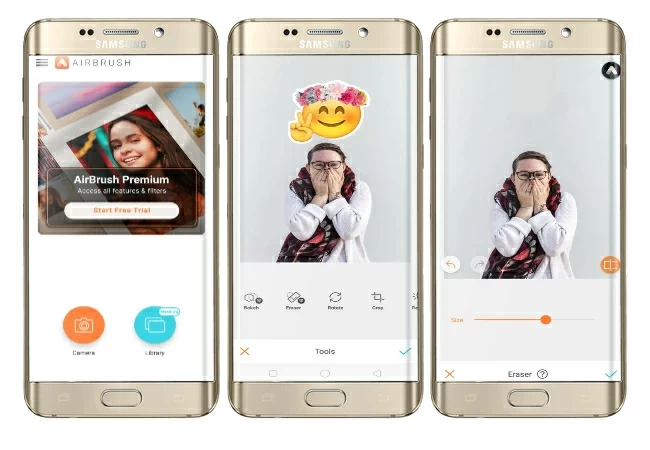
ステップ 3 プログラムが強調表示された部分を削除するまで待ちます。
ステップ4 「チェック」アイコンをクリックして、処理された写真を保存します。
上記では、モバイル ソリューション、デスクトップ ソリューション、オンライン ソリューションなど、写真から絵文字を削除するためのいくつかのツールを紹介しましたが、それぞれに独自の利点があります。ニーズに応じて最適なものをお選びいただけます。